Spausdintuvo prijungimas prie nešiojamojo kompiuterio. Spausdintuvo sąranka
Kaip įdiegti spausdintuvą
„Microsoft“ išleido kitą „Windows“, ty „Windows 7“. Dėl kai kurių akivaizdžių naujos versijos privalumų „XP“ ir „Vista“ naudotojai vis labiau pradėjo pereiti prie „Windows 7“. Ji turi beveik identišką švilpuko sąsają ir greitį, kaip ir „xp“. WINDOWS7 turi daug privalumų, palyginti su ankstesnėmis „Windows“ versijomis, visų pirma, jau yra įmontuoti spausdintuvų tvarkyklės, tai bus aptarta šioje medžiagoje. Taigi, mes suprasime, kaip įdiegti HP LaserJet 3052 spausdintuvą.
Spustelėkite „Pradėti“.
Pasirinkite „Įrenginiai ir spausdintuvai“
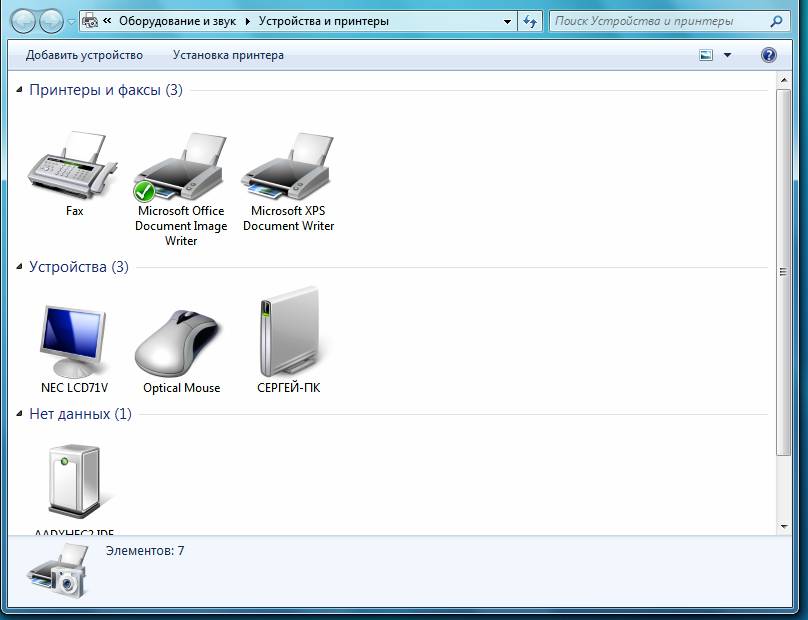
Spustelėkite tuščią lauką dešiniuoju pelės klavišu ir iškvieskite kontekstinį meniu, kuriame pasirinkome „Pridėti spausdintuvą“
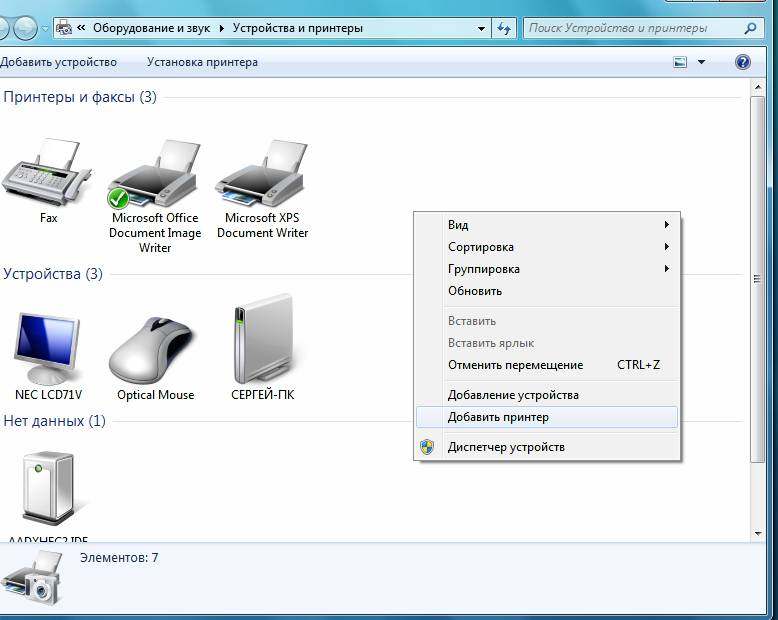
Tada pasirinkite „Pridėti vietinį spausdintuvą“
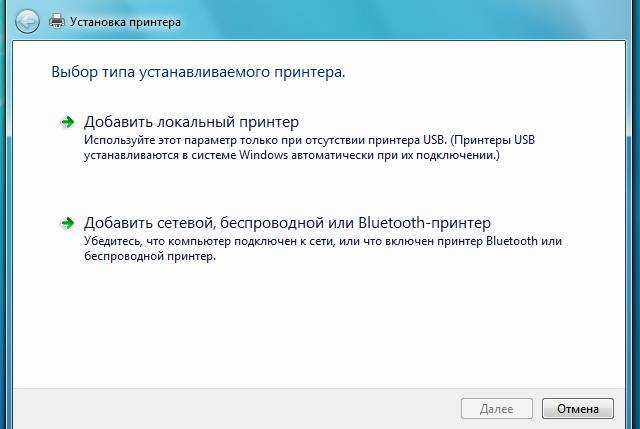
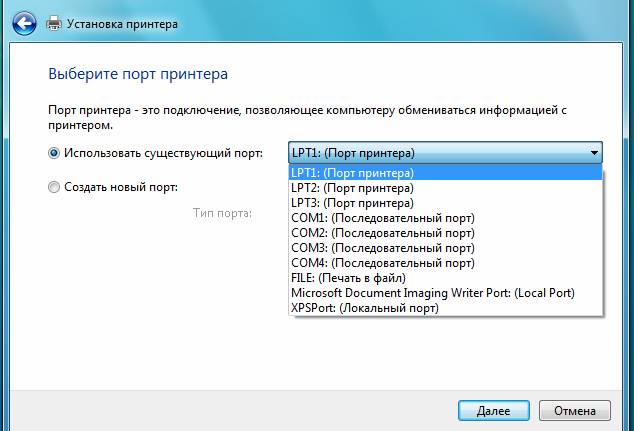
Jei tokio uosto ar kito nereikia, galite jį sukurti. Norėdami tai padaryti, pasirinkite „Sukurti naują prievadą“ ir mūsų atveju sukurkite USB. Tiesiog parašykite jo pavadinimą.
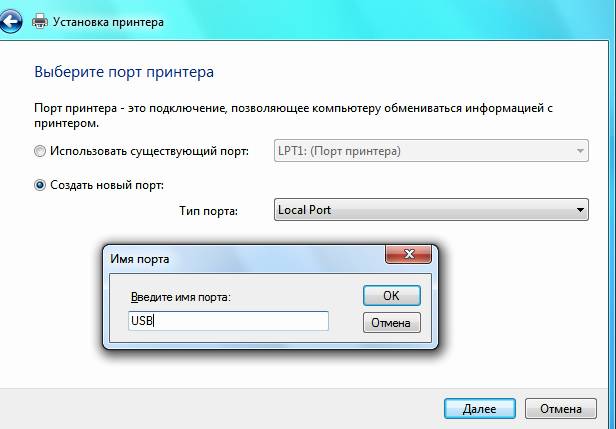
Mes einame toliau, kitame lange atidaromas spausdintuvų gamintojų ir jų įvairių modelių sąrašas. Šiame sąraše pasirinkite spausdintuvo gamintoją ir prekės ženklą.
Jei šiame sąraše nėra jūsų spausdintuvo tvarkyklės, galite pabandyti ją įdiegti iš įkrovos disko, kuris yra kartu su spausdintuvu (įdiegti iš disko) arba paleiskite „Windows“ naujinimo centrą (mažai tikėtina, kad kartais tai padeda).
Po šio pasirinkimo galite toliau įdiegti spausdintuvą ir po to, kai bus sumontuotas malkos, prijunkite spausdintuvą ir pats „Windows“ jį suras. Arba galite jį prijungti dabar ir toliau diegti spausdintuvo malkas.
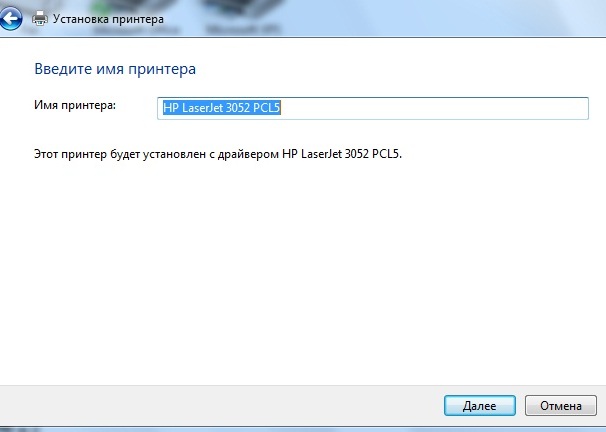
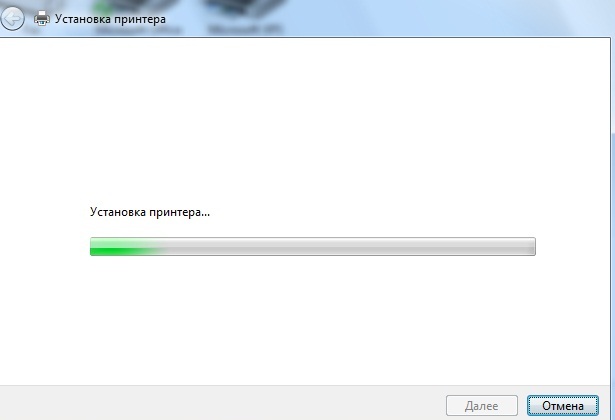
Toliau 
Todėl aplanke „Įrenginiai ir spausdintuvai“ matome HP LaserJet 3052 PCL5 spausdintuvą, kuris yra visiškai įdiegtas ir paruoštas darbui.

R / S. Jei jau turite „Windows 7“ tvarkykles iš karto (pvz., Su nešiojamuoju kompiuteriu), nes negalite įdiegti jokio tipo spausdintuvo dėl sistemos trūkumo uSB tvarkyklės, yra tokia nuodėmė 7, tada tiesiog įdiegti šią malką dar kartą iš disko, kuris ateina su nešiojamuoju kompiuteriu. Įkiškite USB kabelį į nešiojamąjį kompiuterį, kai spausdintuvas įjungtas ir iš naujo paleiskite nešiojamąjį kompiuterį, o pati sistema turėtų rasti spausdintuvą.
Yra dar viena galimybė įdiegti spausdintuvą:Išimkite spausdintuvą iš sistemos - jei ji anksčiau buvo sėkmingai įdiegta. Po to, jei norite įdiegti iš patentuoto disko, įdėkite jį neprijungdami spausdintuvo, neįdiekite spausdintuvo ir tik tada jį prijunkite. Jei norite prisijungti prie XP be patentuoto disko, pirmiausia prijunkite visus kabelius ir tik tada įjunkite juos. Tada viskas bus automatiškai pakeliama.
Pateikta medžiaga: A.Kulibin
Pagal kompiuterius.
Visi nešiojamųjų kompiuterių savininkai anksčiau ar vėliau kyla klausimas, kaip prijungti spausdintuvą prie nešiojamojo kompiuterio. Nėra jokių specialių paslapčių, o bet kuris įrenginys, įskaitant spausdintuvą, yra prijungtas per USB kabelį arba per „Bluetooth“ arba „Wi-Fi“ belaidžius įrenginius. belaidžio prieigos taško tinklas.
Prijunkite naudodami USB kabelį
Su kiekvienu spausdintuvu pateikiamas jungiklio kabelis. Prijungus kabelį prie spausdintuvo, kitas galas yra prijungtas prie nešiojamojo kompiuterio bet kuriame USB įėjime. Negalima painioti, nes kiekvienas kabelio galas tiksliai priglunda prie jo lizdo. Šiuolaikinėse, kompiuteriu įdiegtose operacinėse sistemose yra įtraukti įvairių prijungtų įrenginių diegimo tvarkyklės failai. Dauguma spausdintuvų aptinkami automatiškai, o įrenginio tvarkyklė pati įdiegta.
Rankinis diegimas
Jei nenustatysite nešiojamojo kompiuterio spausdintuvo, mes galime ją įdiegti rankiniu būdu. Norėdami tai padaryti, eikite į meniu Pradėti - Spausdintuvai ir faksai - spausdintuvo įdiegimas (viršutinė eilutė kairėje meniu). „Windows XP“ pasirodys langas, kuriame prašoma įdiegti programinė įranga nustatytą įrenginį - spausdintuvo diegimo vedlį. Spustelėkite „Kitas“, pasirinkite vietinį spausdintuvą, spustelėkite „Toliau“.
Sistema ieško techninės įrangos ir siūlo įdiegti tinkamus tvarkykles. Norint juos įdiegti, jums reikia disko su programine įranga, kuri yra su kiekviena aparatūra.
Įdėkite diską į diską ir spustelėkite diegimo meniu - atlikite paiešką keičiamoje laikmenoje. Diegimas prasidės automatiškai. Įdiegę turite paleisti kompiuterį iš naujo ir spausdintuvas yra paruoštas darbui.
Spausdintuvo diegimas „Windows 7“
Norėdami įdiegti spausdintuvą „Windows 7“ sistemoje, reikia atlikti tas pačias operacijas ir pasirinkti atitinkamas šios operacinės sistemos tvarkykles. Iš esmės, OS 7 versija, pati nustato vairuotoją ir daugeliu atvejų nereikia rankinio įsikišimo. Jei disko praradimas ar kitos priežastys, dėl kurių jos nėra, turite atsisiųsti atitinkamą tvarkyklę interneto svetainėje gamintojo svetainėje. Be to, šis veiksmas turi būti atliekamas, jei nešiojamame kompiuteryje yra kita operacinė sistema, pvz., Linux arba MS DOS.
Belaidžio spausdintuvo prijungimas
Galite prijungti spausdintuvą prie nešiojamojo kompiuterio ir belaidžio ryšio. Tam reikia spausdintuvų, kurie palaiko šį režimą. Siekiant prijungti spausdintuvą tokiu būdu, būtina griežtai laikytis montavimo instrukcijų, kurios būtinai pridedamos prie gamintojo.
Kompiuteryje perskaitykite su juo susijusias instrukcijas. Prieš prijungdami kai kuriuos spausdintuvus, turite įdiegti specialią programinę įrangą, o kiti spausdintuvai gali būti prijungti nedelsiant.
Įjunkite kompiuterį ir vadovaukitės spausdintuvo instrukcijomis.
- Jei spausdintuvas yra „plug-and-play“ įrenginys (prijunkite ir leiskite), įjunkite jį ir įjunkite maitinimą. „Windows“ automatiškai atliks visus būtinus veiksmus.
- Įdėkite diską (-us), kurį (-iuos) atėjote su spausdintuvu, į diską ir vykdykite ekrane pateikiamus nurodymus.
- Paleiskite komandą Pradėti\u003e Įrenginiai ir spausdintuvai.
- Jei prijungtas belaidis spausdintuvas, vykdykite komandą Pradėti\u003e Įrenginiai ir spausdintuvai ir pasirodžiusiame lange spustelėkite nuorodą Spausdintuvo sąranka. Pasirinkite parinktį Pridėti tinklą, belaidis arba „Bluetooth“ spausdintuvas ir vadovaukitės instrukcijomis.
Jei pasirenkama trečioji parinktis, rodomas langas Prietaisai ir spausdintuvai spustelėkite nuorodą Spausdintuvo sąrankarodomas lango viršuje.
Spustelėkite parinktį Pridėti spausdintuvo vedlį (Pridėti spausdintuvo dialogo langą) Pridėti vietinį spausdintuvą ir ant mygtuko Toliau.
Dialogo lange Pasirinkite spausdintuvo prievadąSpustelėkite žemyn rodyklę, rodomą dešinėje lauko pusėje. Naudokite esamą prievadąir pasirinkite prievadą. Taip pat galite palikti „Windows“ rekomenduojamą uostą. Spustelėkite mygtuką Toliau.
Kitame diegimo vedlio lange - Spausdintuvo tvarkyklės įdiegimas - pasirinkite gamintoją ir spausdintuvą. Galimos šios funkcijos:
- Jei turite spausdintuvo gamintojo diską, įdėkite jį į atitinkamą optinį diską ir spustelėkite mygtuką. Įdiekite iš disko. Tada spustelėkite mygtuką. Toliau.
- Jei tokio disko nėra, spustelėkite mygtuką. Centras „Windows“ naujinimai peržiūrėti tvarkyklių, kuriuos galima atsisiųsti iš „Microsoft“ svetainės, sąrašą. Tada spustelėkite mygtuką. Toliau.
- Dialogo lange Įveskite spausdintuvo pavadinimą, įveskite spausdintuvo pavadinimą. Spustelėkite mygtuką Toliau.
- Kitame dialogo lange spustelėkite mygtuką. Padarytajei norite užbaigti vedlį „Pridėti spausdintuvą“.
Jei kompiuteris prijungtas prie tinklo, diegimo programa parodys papildomą dialogo langą, leidžiantį bendrinti spausdintuvą tinkle. Nustatykite jungiklį Nėra bendro spausdintuvoneleisti kitiems vartotojams pasiekti šio spausdintuvo. Jei norite leisti prieigą prie šio spausdintuvo, pasirinkite jungiklį Leisti spausdintuvui bendrintikad kiti galėtų jį naudoti lauke Ištekliaus pavadinimas Įveskite tinklo spausdintuvo tinklo pavadinimą. Tokiu atveju spausdintuvas galės naudoti visus tinklo naudotojus.
Numatytojo spausdintuvo nustatymas
Jei sistemoje įdiegti du ar daugiau spausdintuvų, galite nustatyti numatytąjį spausdintuvą, kuris bus naudojamas, kai tik reikia spausdinti dokumentą. Paleiskite komandą Pradėti\u003e Įrenginiai ir spausdintuvai.
Lange „Įrenginiai ir spausdintuvai“ pažymėtas dabartinis numatytasis spausdintuvas. Dešiniuoju pelės klavišu spustelėkite bet kurį numatytąjį spausdintuvą ir kontekstiniame meniu pasirinkite parinktį Naudokite numatytąjį. Spustelėkite mygtuką Uždaryti langą Prietaisai ir spausdintuvai, išsaugojus naujus nustatymus.
Jei norite keisti spausdintuvo modelio ypatybes, pvz., Spausdinimo režimą (grimzlė arba aukšta kokybė, spalva arba juoda ir balta), dešiniuoju pelės klavišu spustelėkite spausdintuvą lange Prietaisai ir spausdintuvai ir kontekstiniame meniu pasirinkite parinktį Spausdintuvo ypatybės. Atsidaro dialogo langas Printer Properties (spausdintuvo ypatybės).
Spausdintuvo išėmimas
Laikui bėgant, jei perkate naują spausdintuvą, senąjį galima atjungti nuo sistemos. Jei norite išvalyti langą, gali tekti pašalinti senojo spausdintuvo tvarkyklę. Prietaisai ir spausdintuvai iš senosios spausdintuvo piktogramos, kurią tikriausiai niekada nenaudosite. Norėdami pašalinti spausdintuvą, paleiskite komandą Pradėti\u003e Įrenginiai ir spausdintuvai.
Lange Prietaisai ir spausdintuvai dešiniuoju pelės mygtuku spustelėkite spausdintuvą ir kontekstiniame meniu pasirinkite parinktį Pašalinkite įrenginį. (Atkreipkite dėmesį, kad galite pasirinkti spausdintuvą ir paspausti mygtuką Pašalinkite įrenginįkuris yra lango viršuje Prietaisai ir spausdintuvai.)
Dialogo lange Pašalinkite įrenginį Spustelėkite mygtuką Taip. Langas Prietaisai ir spausdintuvai bus uždarytas ir jūsų spausdintuvas bus pašalintas iš spausdintuvų sąrašo.
Jei ištrinsite spausdintuvą, jis išnyks iš sąrašo. įdiegti spausdintuvai, ir jei jis buvo numatytasis spausdintuvas, „Windows“ pasirinks kitą spausdintuvą. Jei nenorite iš naujo įdiegti, nebegalėsite spausdinti iš sistemos, pašalintos iš sistemos.
Bendrinti.Daugeliu atvejų, kai perkate spausdintuvą, vairuotojai jį pateikia. Jei praradote juos arba subraižėte diską ir turite skubiai naudoti prietaisą, reikia ieškoti išeitį iš situacijos. Daugelis vartotojų pradeda stebėtis, kaip įdiegti spausdintuvą be disko. Tai daugiau nei tikra, ir nieko nėra sunku. Svarbiausia yra gauti kantrybę ir turėti USB kabelį.
Kai kuri bendroji informacija
Faktas yra tai, kad dauguma vartotojų, net jei jie nėra pradedantys, naiviai tiki, kad neįmanoma įdiegti be specialaus disko, tačiau tai yra iš esmės neteisingas požiūris. Be to, yra keli būdai, kuriuos galite naudoti. Lengviausias yra naudoti internetą, jei toks yra. Jums reikia eiti į oficialią spausdintuvo kūrėjo svetainę ir rasti naujausius jos spausdintuvus. Po to atsisiųskite juos į savo kompiuterį. Ir taip ateityje spausdintuvas yra paprastas, tada jūs suprasite. Jums tereikia vadovautis instrukcijomis ir galiausiai paleiskite kompiuterį iš naujo. Dabar pakalbėkime apie tai, kaip įdiegti spausdintuvą vienu iš toliau aprašytų būdų. Viskas apie viską užtruks ne daugiau kaip 10 minučių.
be diskų „Windows XP“
 Eikite į meniu „Pradėti“. Jei naudojate veikiančią langų sistema XP, tada jums reikia eiti į „Valdymo skydą“ ir pasirinkti „Spausdintuvai ir kita įranga“. Prieš jus pasirodys naujas langas, čia reikia skirtuko „Spausdintuvai ir faksai“. Kitame etape turite pereiti į skyrių „Spausdinimo užduotys“, „Spausdintuvo sąrankos vedlys“. Atsidariusiame lange reikia pradėti diegimą, todėl pakanka spustelėti elementą „Spausdintuvo diegimas“. Po to procesas vyks, galbūt vis tiek turėsite paspausti „Vietinio spausdintuvo diegimas“, jei sistema siūlo. Taigi, kaip įdiegti „Canon“ spausdintuvas arba HP yra gana paprasta, ir procesas yra visiškai analogiškas, tada jums neturėtų kilti problemų. Dabar pažiūrėkime, kaip šie veiksmai atliekami kitoms operacinėms sistemoms.
Eikite į meniu „Pradėti“. Jei naudojate veikiančią langų sistema XP, tada jums reikia eiti į „Valdymo skydą“ ir pasirinkti „Spausdintuvai ir kita įranga“. Prieš jus pasirodys naujas langas, čia reikia skirtuko „Spausdintuvai ir faksai“. Kitame etape turite pereiti į skyrių „Spausdinimo užduotys“, „Spausdintuvo sąrankos vedlys“. Atsidariusiame lange reikia pradėti diegimą, todėl pakanka spustelėti elementą „Spausdintuvo diegimas“. Po to procesas vyks, galbūt vis tiek turėsite paspausti „Vietinio spausdintuvo diegimas“, jei sistema siūlo. Taigi, kaip įdiegti „Canon“ spausdintuvas arba HP yra gana paprasta, ir procesas yra visiškai analogiškas, tada jums neturėtų kilti problemų. Dabar pažiūrėkime, kaip šie veiksmai atliekami kitoms operacinėms sistemoms.
Kaip įdiegti spausdintuvą: „Windows 8“, „Vista“ ir 7
 Eikite į „Pradėti“, čia atsidariusio lango dešinėje pusėje pamatysite skirtuką „Prietaisai ir spausdintuvai“, kuriuos mums reikia. Mes einame ir matome mygtuką „Pridėti spausdintuvą“. Po to procesas yra panašus į pirmiau aprašytą procesą, vienintelis skirtumas yra tas, kad galima įdiegti belaidžiu būdu. Norėdami tai padaryti, turite turėti „Wi-Fi“ arba „Bluetooth“. Kadangi tokiu būdu spausdintuvą ant nešiojamojo kompiuterio yra lengviau įdiegti, rekomenduojama jį naudoti. Pirmiausia turite pasirinkti spausdintuvo prijungimo prievadą, o tada - jo modelį ir eiti toliau. Turite sugalvoti įrenginio pavadinimą, po kurio įdiegimas bus pradėtas automatiškai. Norėdami patikrinti, ar viskas parengta, atspausdinkite bandomąjį puslapį. Jei viskas gerai, sveikinimai - žinote, kaip įdiegti „Canon“, „HP“ ar kitą spausdintuvą be reikalingos programinės įrangos.
Eikite į „Pradėti“, čia atsidariusio lango dešinėje pusėje pamatysite skirtuką „Prietaisai ir spausdintuvai“, kuriuos mums reikia. Mes einame ir matome mygtuką „Pridėti spausdintuvą“. Po to procesas yra panašus į pirmiau aprašytą procesą, vienintelis skirtumas yra tas, kad galima įdiegti belaidžiu būdu. Norėdami tai padaryti, turite turėti „Wi-Fi“ arba „Bluetooth“. Kadangi tokiu būdu spausdintuvą ant nešiojamojo kompiuterio yra lengviau įdiegti, rekomenduojama jį naudoti. Pirmiausia turite pasirinkti spausdintuvo prijungimo prievadą, o tada - jo modelį ir eiti toliau. Turite sugalvoti įrenginio pavadinimą, po kurio įdiegimas bus pradėtas automatiškai. Norėdami patikrinti, ar viskas parengta, atspausdinkite bandomąjį puslapį. Jei viskas gerai, sveikinimai - žinote, kaip įdiegti „Canon“, „HP“ ar kitą spausdintuvą be reikalingos programinės įrangos.
Kitas geras metodas
Kaip jau minėta, jei anksčiau aprašytas metodas jums netinka dėl kokios nors priežasties, naudokite alternatyvą. Norėdami tai padaryti, eikite į kūrėjo svetainę. Tai gali būti „Canon“, „HP“, „Epson“ ir pan. Turite rasti puslapį, kuriame galite rasti naujausius įrenginio tvarkykles. Paprastai jie yra palaikymo skirtuko lape, kur rekomenduojama tęsti. Dabar liks tik rasti reikalingą tvarkyklę ir ją įdiegti. Yra vienas mažas niuansas: būtina atsižvelgti į sistemos bitų gylį. Taigi, yra x32 (x86) ir x64 sistemų tvarkyklės. Norėdami sužinoti, ko jums reikia, dešiniuoju pelės mygtuku spustelėkite „Mano kompiuteris“, tada „Ypatybės“ ir ten pamatysite reikiamą informaciją. Kadangi tvarkyklių įdiegimas į spausdintuvą yra paprastas, tiesiog vadovaukitės montuotojo instrukcijomis. Paleiskite kompiuterį iš naujo ir baigsite.
Šiek tiek apie tai, kaip įdiegti tvarkyklę iš disko
Kai kurie vartotojai, ypač pradedantiesiems, negali tvarkyti disko. Iš esmės tai visiškai normalu, nes yra papildomos programinės įrangos krūva, kurią vargu ar nenaudosite, negalėsite ją įdiegti. Įdėję diską į diską, jis bus paleistas ir būsite paraginti pasirinkti paketą, kuris yra automatiškai įdiegtas. Jūs galite pasirinkti dalinį arba pilną diegimą. Rekomenduojama pirmenybę teikti pirmajai galimybei, ir dabar mes pasakysime, kodėl. Faktas yra tai, kad įdiegę visą paketą turėsite daug nereikalingų programų, kurias jūs vargu ar naudosite. Tai yra naudojimo instrukcija, o įrankis, leidžiantis peržiūrėti nuotraukas, beje, nėra pats patogiausias ir pan. Nepamirškite prijungti spausdintuvo ir paleisti jį tik po to, kai bus baigtas diegimas. Perkraukite sistemą ir naudokite.
Apie HP spausdintuvų diegimą
![]() Verta apsvarstyti įrenginio įdiegimo iš šio gamintojo procesą. Taip yra dėl to, kad yra keletas svarbių punktų, galinčių patekti į aklavietę. Iš esmės suprantama, kaip įdiegti spausdintuvą be disko, tačiau kartais net ir su HP vairuotoju, tai labai sunku. Pirmuosiuose etapuose viskas daroma tiesiog paspaudus mygtuką „Kitas“. Kai būsite paraginti pasirinkti ryšio tipą, pažymėkite langelį šalia „Per tinklą, tinklą, belaidžio tinklo". Tai būtina tik tada, kai pats montuotojas neranda reikiamų parametrų. Atkreipkite dėmesį, kad priklausomai nuo vairuotojo vardas gali skirtis. Taip atsitinka, kad spausdintuvas turi būti prieinamas keliuose biuruose esančiuose kompiuteriuose. Norėdami tai padaryti, turite įjungti įrenginį, tada programinė įranga ją aptiks ir viskas bus sukonfigūruota automatiškai. Jei paieška tinkle buvo sėkminga, tada viskas buvo padaryta teisingai. Jei spausdintuvo negalima aptikti, rekomenduojama atlikti išplėstinę paiešką įrenginiui priskirtam IP adresu. Tuo mes baigiame. Išlieka tik sistemos perkrovimas, ir jūs galite dirbti. Jei kažkas negerai, geriausia kreiptis į paramos tarnybą oficialioje kūrėjo svetainėje. Kadangi HP spausdintuvo įdiegimas gali nepavykti dėl kitų priežasčių, turite spausdinti žurnalo failą arba siųsti klaidų ataskaitą kūrėjams.
Verta apsvarstyti įrenginio įdiegimo iš šio gamintojo procesą. Taip yra dėl to, kad yra keletas svarbių punktų, galinčių patekti į aklavietę. Iš esmės suprantama, kaip įdiegti spausdintuvą be disko, tačiau kartais net ir su HP vairuotoju, tai labai sunku. Pirmuosiuose etapuose viskas daroma tiesiog paspaudus mygtuką „Kitas“. Kai būsite paraginti pasirinkti ryšio tipą, pažymėkite langelį šalia „Per tinklą, tinklą, belaidžio tinklo". Tai būtina tik tada, kai pats montuotojas neranda reikiamų parametrų. Atkreipkite dėmesį, kad priklausomai nuo vairuotojo vardas gali skirtis. Taip atsitinka, kad spausdintuvas turi būti prieinamas keliuose biuruose esančiuose kompiuteriuose. Norėdami tai padaryti, turite įjungti įrenginį, tada programinė įranga ją aptiks ir viskas bus sukonfigūruota automatiškai. Jei paieška tinkle buvo sėkminga, tada viskas buvo padaryta teisingai. Jei spausdintuvo negalima aptikti, rekomenduojama atlikti išplėstinę paiešką įrenginiui priskirtam IP adresu. Tuo mes baigiame. Išlieka tik sistemos perkrovimas, ir jūs galite dirbti. Jei kažkas negerai, geriausia kreiptis į paramos tarnybą oficialioje kūrėjo svetainėje. Kadangi HP spausdintuvo įdiegimas gali nepavykti dėl kitų priežasčių, turite spausdinti žurnalo failą arba siųsti klaidų ataskaitą kūrėjams.
Kai kurie kiti alternatyvūs metodai
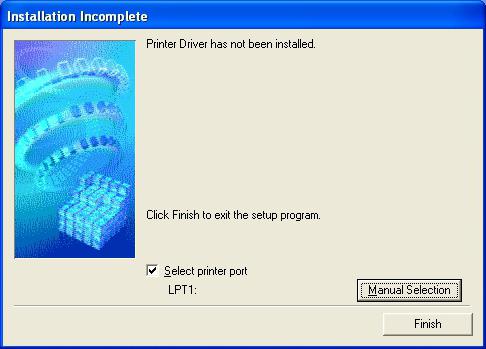 Mes jau aptarėme keletą gerų būdų, kurie yra veiksmingi bet kuriuo atveju. Tačiau, jei dėl kokių nors priežasčių jie jums netinka, yra keletas kitų iškilusios problemos sprendimų. Atlikite šiuos veiksmus. Prijunkite USB kabelį prie spausdintuvo ir prijunkite jį prie prievado. Pradedama spausdintuvo paieška. Po to spustelėkite „Norimas spausdintuvas nėra rastų sąraše“. Pamatysite naują dialogo langą, kuriame bus keletas pavyzdžių, kaip užregistruoti įrenginio adresą. Kai tai padarysite, spustelėkite „Kitas“. Taip atsitinka, kad programa sukuria: „Trūksta tvarkyklės“ arba „Nepavyko rasti tvarkyklės“. Nesijaudinkite. Tokiu atveju pirmiausia rekomenduojama spustelėti „Gerai“ ir tada nurodyti tinkamą kelią ieškoti failo. Žinoma, pirmiausia turite jį atsisiųsti iš interneto. Reikiamo paketo išplėtimas turi būti .inf. Dabar spausdinkite bandomąjį puslapį ir patikrinkite prietaiso veikimą.
Mes jau aptarėme keletą gerų būdų, kurie yra veiksmingi bet kuriuo atveju. Tačiau, jei dėl kokių nors priežasčių jie jums netinka, yra keletas kitų iškilusios problemos sprendimų. Atlikite šiuos veiksmus. Prijunkite USB kabelį prie spausdintuvo ir prijunkite jį prie prievado. Pradedama spausdintuvo paieška. Po to spustelėkite „Norimas spausdintuvas nėra rastų sąraše“. Pamatysite naują dialogo langą, kuriame bus keletas pavyzdžių, kaip užregistruoti įrenginio adresą. Kai tai padarysite, spustelėkite „Kitas“. Taip atsitinka, kad programa sukuria: „Trūksta tvarkyklės“ arba „Nepavyko rasti tvarkyklės“. Nesijaudinkite. Tokiu atveju pirmiausia rekomenduojama spustelėti „Gerai“ ir tada nurodyti tinkamą kelią ieškoti failo. Žinoma, pirmiausia turite jį atsisiųsti iš interneto. Reikiamo paketo išplėtimas turi būti .inf. Dabar spausdinkite bandomąjį puslapį ir patikrinkite prietaiso veikimą.
Ką dar reikia žinoti?
Nepamirškite, kad kai kurie tvarkyklės yra įdiegtos spausdintuve su operacine sistema, tačiau tai yra tik tuo atveju, jei jie yra įtraukti į šį „Windows“ rinkinį. Be to, rekomenduojama nepamiršti jų atnaujinti, nes tai labai supaprastins jūsų gyvenimą. Kadangi galite įdiegti spausdintuvą be disko, galite tai padaryti geriau naudodami „Windows“ naujinimą, dar kartą tai yra tik su OS įdiegta programinė įranga. Kitais atvejais jums reikia atsisiųsti specialią priemonę, kuri parodys jūsų kompiuterio būsenos būseną. Jei paprastais terminais pasenę tvarkyklės automatiškai pereis per naujinimus, bet galite tai padaryti rankiniu būdu. Taip atsitinka, kad viskas atrodo veikianti, bet spausdintuvas jo neranda. Jūs manote, kad tai yra dėl kito „skaldytojo“ vairuotojo, ir jūs pradėsite ją įdiegti, tačiau priežastis dažnai yra toli nuo jos. Jei USB prievadas veikia ilgą laiką, tai yra visiškai neįmanoma. Būtent dėl šios paprastos priežasties rekomenduojama pradėti bandant pakeisti lizdą ir tik tada iš naujo įdiegti kažką. 
Išvada
Šiame straipsnyje parašyta daug informacijos, kuri jums bus naudinga, jei neturite diegimo disko. Net jei ir yra, perskaitykite šią medžiagą, nes anksčiau ar vėliau ji gali būti naudinga. Norėčiau pažymėti, kad antivirusinė įranga turėtų būti išjungta diegiant tvarkykles, tačiau tai negalima padaryti visada, bet tik tada, kai blokuoja turinį. Na, tai viskas šiai temai. Dabar žinote, kaip teisingai įdiegti spausdintuvą ir dirbti net ir be programinės įrangos. Kaip matote, nėra nieko sudėtingo. Paimkite kelias minutes savo laiko, ir viskas neabejotinai veiks kuo geriau.
Kov 13
Kaip prijungti spausdintuvą prie nešiojamojo kompiuterio - klausimas, kuris kyla iš karto po to, kai nuspręsite spausdinti dokumentą - gavimo, laiško ar net knygos. Stebėdami tam tikrą veiksmų seką, galite užtikrinti patikimą prijungto įrenginio ir visos sistemos veikimą. Taigi, kaip prijungti spausdintuvą prie nešiojamojo kompiuterio, atlikti pagrindinius nustatymus ir spausdinti dokumentą?
Vairuotojas
Nepakanka prijungti laidus tam tikroje sekoje. Jūsų kompiuteris gali tiesiog „nematyti“ prijungto įrenginio. Ypač jei kompiuteryje įdiegtas spausdintuvo modelis yra „jaunesnis“ operacinę sistemą. Paprastai prie spausdintuvo pridedamas kompaktinis diskas. Šiame diske yra pagalbinė programa - tvarkyklė, kuri padės spausdintuvui ir kompiuteriui susipažinti.
Taigi, atidarykite diską, įdėkite aukščiau esantį diską ir sekite sistemos nurodymus, patvirtindami visus elementus, kuriems reikia. Kai diegimas baigtas, sistema informuos jus, kad tvarkyklė yra įdiegta, t.y. Jis pasirengęs „tinkamai suvokti“ naują įrenginį.
Retais atvejais nėra disko su reikiamu vairuotoju. Disko nėra, bet yra išeitis. Mes einame į šio spausdintuvo gamintojo svetainę ir atsisiųstame tvarkyklę jau iš ten.
Kaip prijungti spausdintuvą.
Reikia atkreipti dėmesį į šį svarbų dalyką - prietaisai, kuriuos ketinate prijungti prie nešiojamojo kompiuterio, turėtų būti išjungti. Taigi, pirma, jums reikia prijungti spausdintuvą ir nešiojamąjį kompiuterį ir tik po to galite prijungti spausdintuvą prie tinklo. Tokiu būdu pašalinate galimus abiejų prietaisų gedimus (gali kilti skirtingų problemų su skirtingais spausdintuvais). Labiausiai tikėtina, kad ryšys su nešiojamuoju kompiuteriu vyksta per USB-2 prievadą. Yra keletas iš jų nešiojamas kompiuteris, todėl pagalvokite į priekį - kur įdėti spausdintuvą, prie kurio prijungti nešiojamojo kompiuterio prievadai, kad prijungti įrenginiai (pavyzdžiui, modemas, spausdintuvas, „flash“ diskas) nesikištų vienas į kitą. Kad būtų patogiau, galite įsigyti USB skirstytuvą.
Pavyzdžiui, apsvarstykite galimybę prijungti nešiojamąjį kompiuterį, pagrįstą „Windows 7“ juoda ir balta spausdintuvas „Samsung“. Visi kabeliai ir jungtys yra prijungtos teisingai ir maitinimo mygtukas paspaudžiamas. Sistema jus informuos, kai įrenginys prijungtas prie būdingo garso ir, greičiausiai, informuos jus apie tvarkyklės programą sistemos lange. Bet kuriuo atveju, nešiojamojo kompiuterio spausdintuvo atradimas yra toks:
- eiti Pradžios meniu (Pradžios mygtukas kairėje pusėje užduočių juostoje arba „Windows“ klavišas klaviatūroje);
- pasirinkti elementą Prietaisai ir spausdintuvai ;
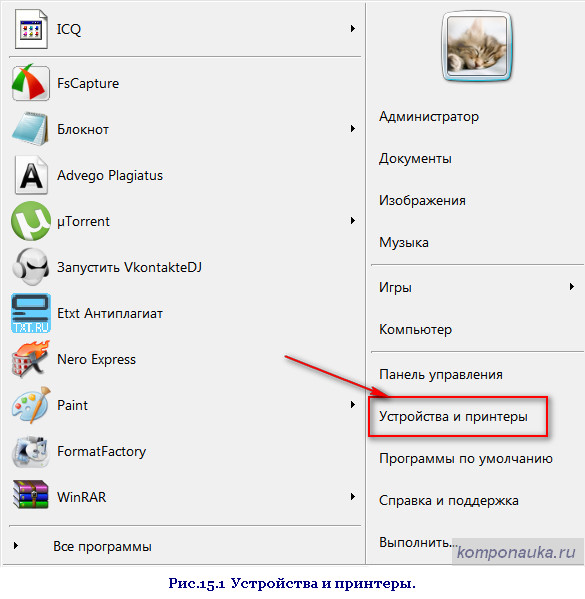
Jei prijungtas, atidarytame lange rasite mūsų spausdintuvo piktogramą.
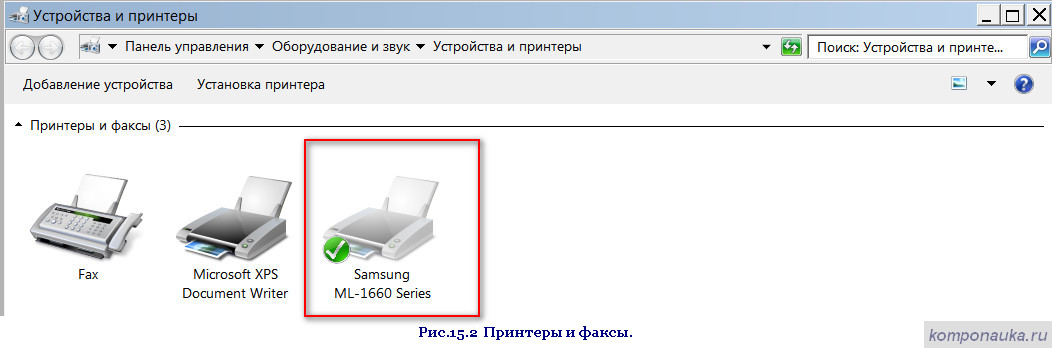
Dokumento spausdinimas. Pagrindiniai nustatymai.
Atidarykite puslapį, kurį norite spausdinti.
Galite spausdinti dokumentą keliais būdais:
- naudokite klaviatūrą ir paspauskite Ctrl + P;
Šis metodas veikia visais atvejais: kaip spausdinant bet kuriame redaktoriuje įvestą dokumentą ir spausdinant reikiamą naudingos svetainės puslapį.
- galite spausdinti naudodami programų, rodančių tekstą, sąsajos funkcijas.
Tai yra, jei peržiūrite dokumentą redaktoriuje „Microsoft Office“ Žodis , Nesvarbu, kokiame skirtuke esate (Pradžia, Įterpti, Nuorodos ir tt), rodoma viršutinė kairė piktogramų eilutė spausdintuvo piktograma ir mygtukas Biuras . Norėdami patekti į spausdinimo nuostatų meniu, spustelėkite vieną iš šių mygtukų.
![]()
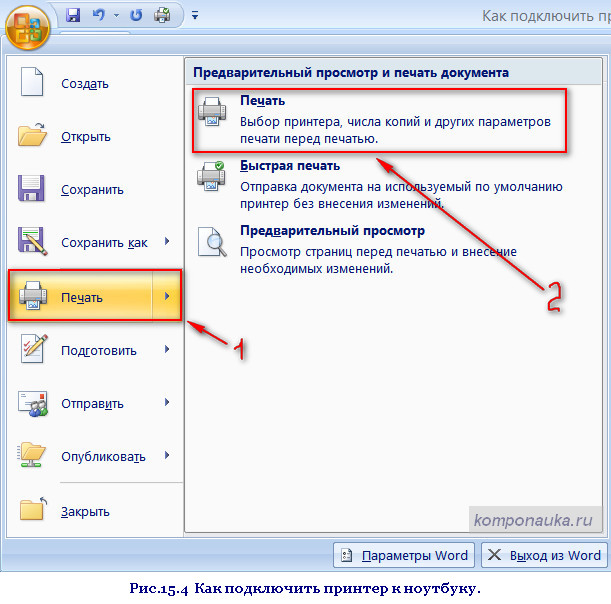
Jei jūsų failas rodomas programoje Notepad , spustelėkite mygtuką Failas , pasirinkite elementą Spausdinti .
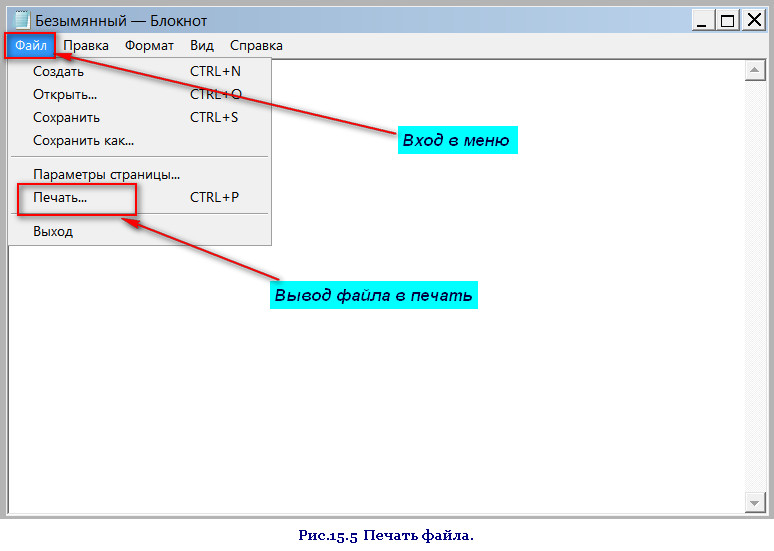
Mūsų pagrindinis tikslas visais šiais atvejais yra spausdinimo nuostatų langas.
Šiame lange galite sukonfigūruoti labai patogią funkciją tik spausdinti tik lygius arba nelyginius puslapius. Tai būtina, kai reikia spausdinti daugelio puslapių failą (pvz., Knygą). Pagal numatytąją eilutę Įgalinti verta vertės Visi diapazono puslapiai. Norėdami pakeisti šią vertę, spustelėkite rodyklę, esančią dešinėje linijos pusėje, ir atidarytame meniu pasirinkite norimą parinktį. Jei iš daugelio puslapių reikia spausdinti tik vieną, atidarykite šį puslapį ir įdėkite žymiklį Dabartinis.
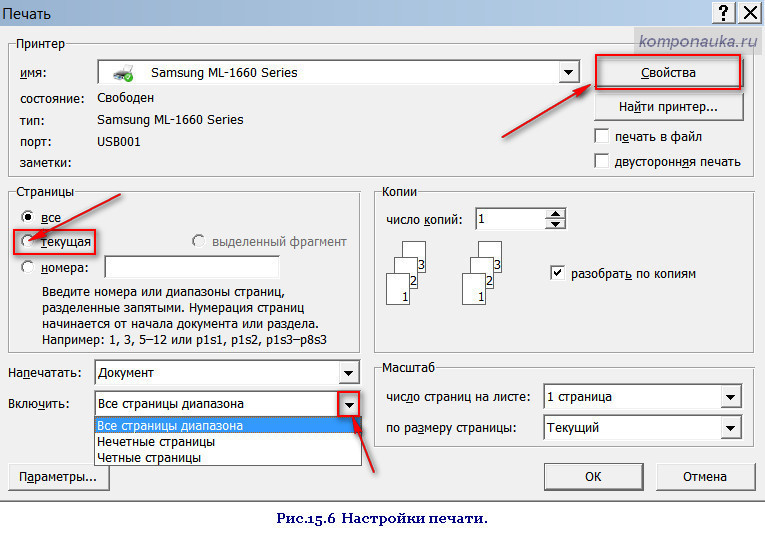
Kitas žingsnis - spustelėkite mygtuką. Savybės
Lange Savybės skirtuke Pagrindinis galime nustatyti puslapio orientaciją. Nustatykite pagal numatytuosius nustatymus Knyga t.y. vertikali puslapio orientacija. Jei mums reikia, kad vaizdas (tekstas) būtų išdėstytas horizontaliai (kaip ir albume), pastebime Kraštovaizdis .
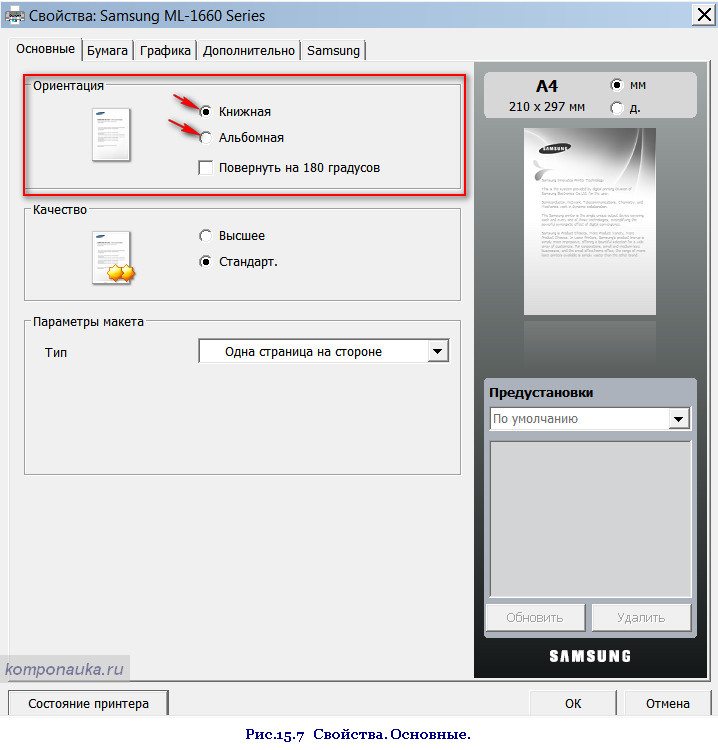
Eikite į skirtuką Grafika .
Čia galite prijungti spausdintuvo režimą su taupančiais dažais (dažų milteliais). Numatyta, kad spausdintuvą valdo dažų suvartojimas. Įjungus ekonominį režimą, retai užpildysime kasetę. Palyginimui, galite pabandyti spausdinti abiejose versijose ir pasirinkti geriausią.
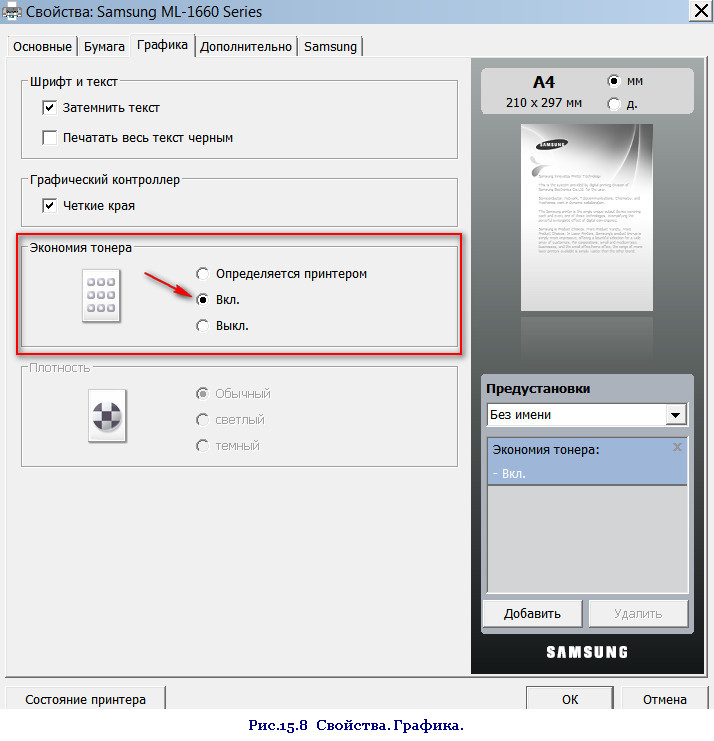
Nepamirškite patvirtinti nustatymų mygtuku Gerai arba Taikyti ir Gerai ir paspauskite Antspaudas.
Ir tai ir šiandien.
Dabar žinome, kaip prijungti spausdintuvą prie nešiojamojo kompiuterio, o kitame straipsnyje aptarsime (dažniausiai), kaip naudoti užduočių tvarkyklę.
Laukiama jūsų komentarų.
Šiame pranešime nėra etikečių.

